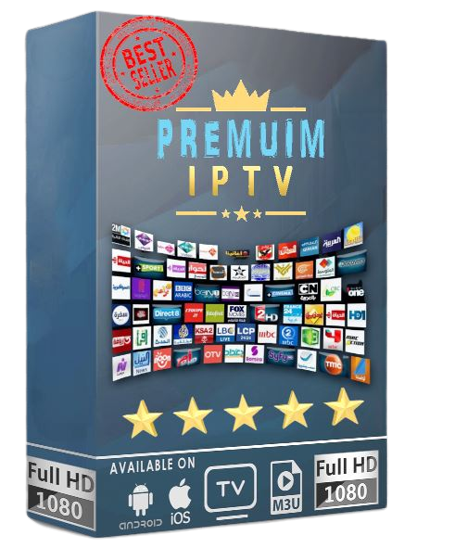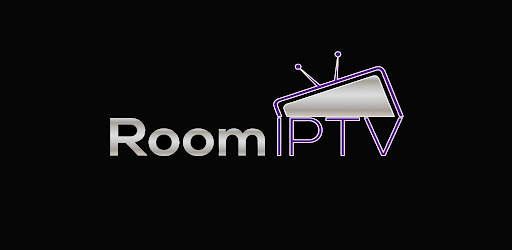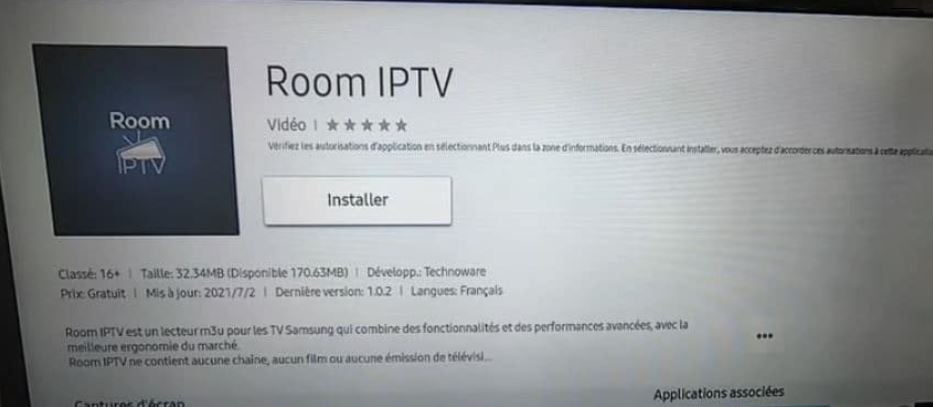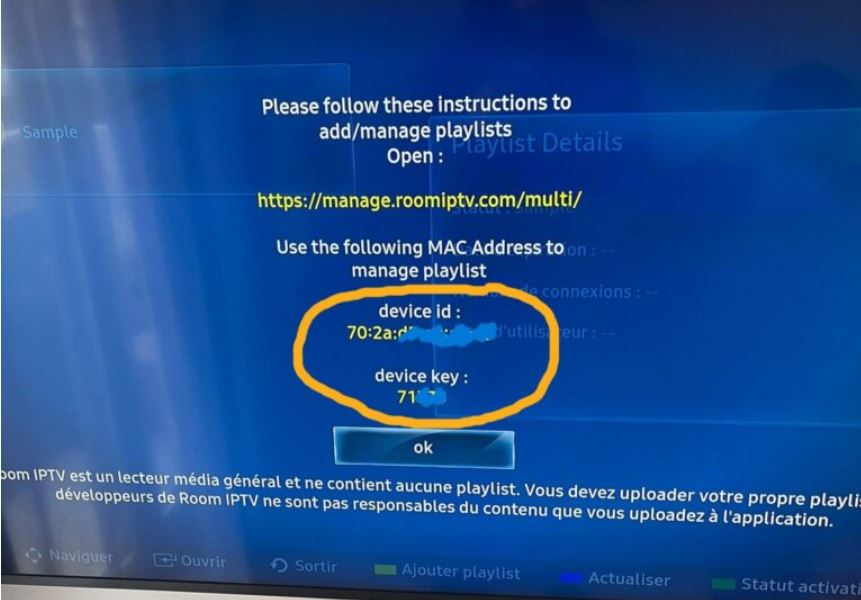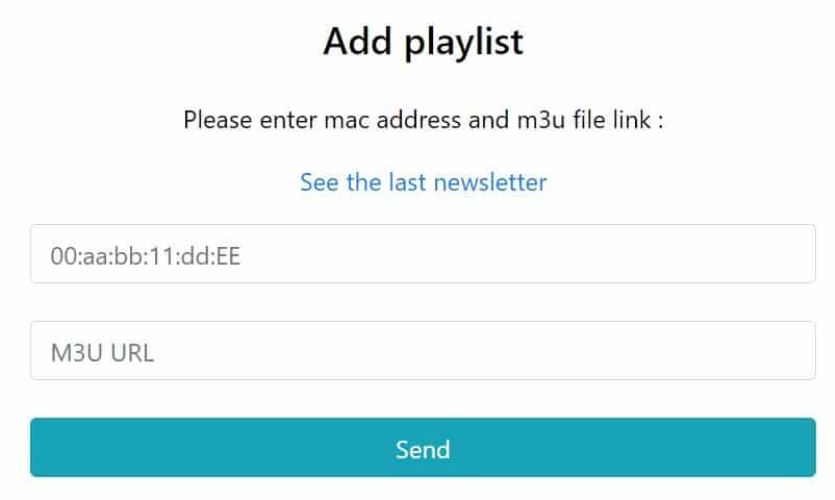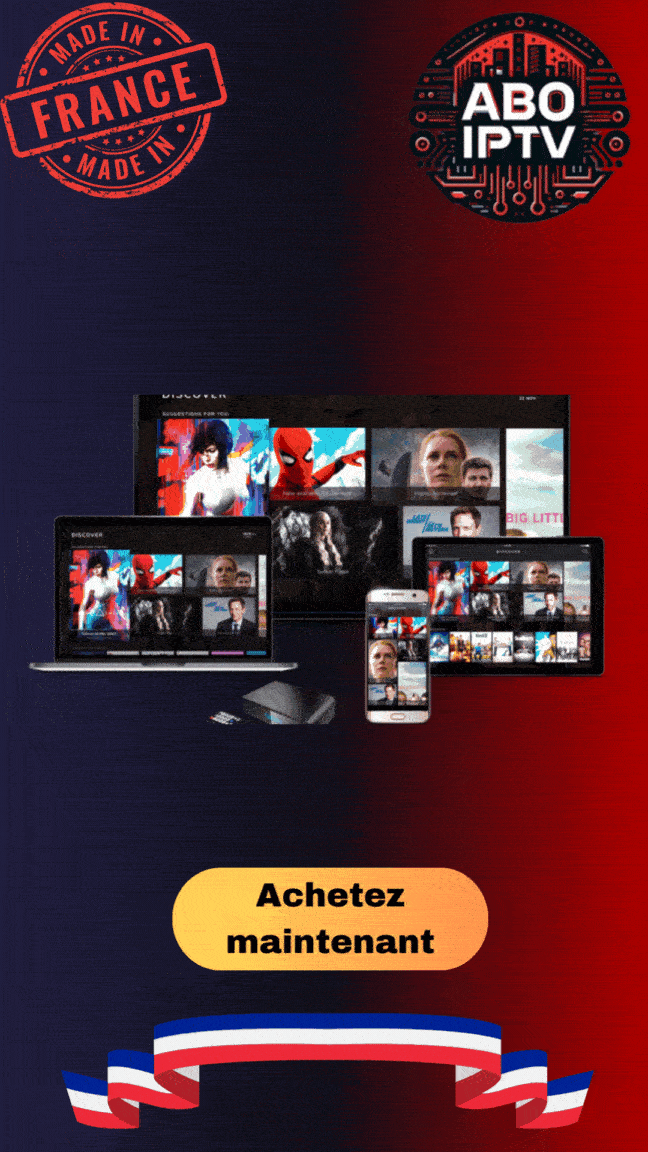L’application Room IPTV est l’une des meilleures options pour regarder des chaînes de télévision en ligne grâce à ses lecteurs de fichiers cookies et m3u. Dans cet article, nous vous montrerons comment installer et configurer facilement Room IP TV sur votre Smart TV en quelques étapes simples.
Comment installer l’application ROOM IPTV sur votre Samsung Smart TV ?
- Allumez votre téléviseur intelligent Samsung et assurez-vous qu’il est connecté à Internet pour télécharger des applications.
- Appuyez sur la touche multicolore au centre de la télécommande pour accéder à Smart Hub. Sur certaines télécommandes, il y a un bouton avec une image d’une maison au-dessus.
- Accédez à « Mes applications » à l’aide des flèches de la télécommande, puis sélectionnez « Samsung Apps » en cliquant sur la flèche centrale.
- Recherchez « IPTV » et cliquez sur « Installer ». Sur la page de l’application, cliquez une fois sur « Télécharger », puis sur « Installer » et enfin sur « Exécuter ». Vous avez maintenant installé l’application Smart IPTV sur votre téléviseur Samsung.
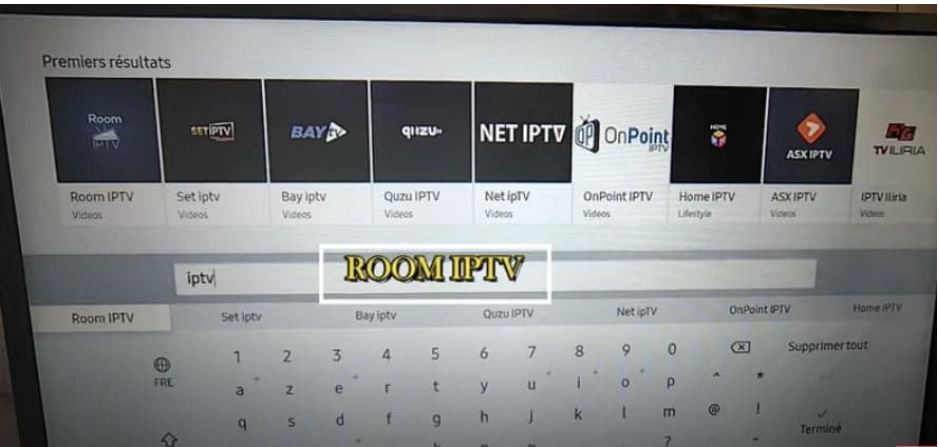

Où trouver un Abonnement Premium ?
Pour profiter pleinement de Room IPTV, il est recommandé de souscrire à un Abonnement Smart IPTV Premium. Vous pouvez également consulter nos sites partenaires meilleur IPTV et code IPTV pour trouver un abonnement IPTV adapté à vos besoins.
Comment configurer Room IPTV pour Samsung Smart TV ?
Suivez ces étapes pour configurer votre lien M3U avec votre adresse MAC depuis n’importe quel navigateur :
- Rendez-vous sur cette page : https://manage.roomiptv.com/add_playlist/
- Entrez votre adresse MAC dans le champ « MAC ».

- Collez le lien m3u dans le champ « URL » (comme dans l’image ci-dessous).

- Attendez que le lien se charge. Le message suivant s’affichera : « Liste de lecture ajoutée avec succès. »
- Retournez sur votre Smart TV et redémarrez l’application Smart IPTV (Recharger (0) ou appuyez sur la touche Redémarrer.
Comment puis-je installer Room IPTV sur d’autres marques de téléviseurs intelligents, comme LG, Sony et Philips ?
Pour installer Room IP TV sur d’autres marques de téléviseurs intelligents, comme LG, Sony et Philips, vous pouvez suivre ces étapes générales :
- Allumez votre téléviseur intelligent et assurez-vous qu’il est connecté à Internet.
- Accédez à l’App Store ou au marché d’applications de votre téléviseur.
- Recherchez « Room IPTV » dans la barre de recherche.
- Sélectionnez l’application Room IP TV dans les résultats de recherche.
- Cliquez sur le bouton d’installation ou de téléchargement pour commencer le processus d’installation.
- Attendez que l’application soit téléchargée et installée sur votre téléviseur.
- Une fois l’installation terminée, vous devriez pouvoir trouver et accéder à l’application Room IP TV dans la section des applications de votre téléviseur.
- Lancez l’application et suivez les instructions pour configurer votre compte et accéder aux chaînes de télévision en ligne.
Veuillez noter que les étapes précises peuvent varier en fonction de la marque et du modèle de votre téléviseur intelligent. Assurez-vous de consulter le manuel d’utilisation de votre téléviseur ou de rechercher des instructions spécifiques à votre modèle pour obtenir des informations plus détaillées.
Est-ce que Room IPTV est compatible avec les appareils Roku et Amazon Fire TV Stick ?
À ma connaissance, Room IP TV n’est pas directement disponible sur les appareils Roku et Amazon Fire TV Stick. Ces plateformes ont leurs propres magasins d’applications et contrôlent strictement les applications disponibles. Vous devrez vérifier les magasins d’applications respectifs de Roku et d’Amazon Fire TV Stick pour voir si Room IP TV est répertorié comme une application disponible.
Cependant, vous pouvez rechercher des alternatives d’IPTV compatibles avec Roku et Amazon Fire TV Stick. Ces appareils prennent en charge différentes applications IPTV qui sont téléchargeables à partir de leurs magasins d’applications respectifs. Assurez-vous de vérifier les descriptions et les avis des applications pour vous assurer qu’elles répondent à vos besoins spécifiques.
Existe-t-il une version de Room IPTV pour les téléviseurs non intelligents ?
Room IP TV est principalement conçu pour les téléviseurs intelligents qui ont accès à Internet et peuvent exécuter des applications. À ma connaissance, il n’existe pas de version spécifique de Room IP TV pour les téléviseurs non intelligents qui n’ont pas de fonctionnalités de connexion Internet ou de capacité d’installation d’applications.
Cependant, il existe d’autres options pour regarder des chaînes IPTV sur les téléviseurs non intelligents. Vous pouvez envisager d’utiliser des appareils externes tels que des boîtiers IPTV dédiés, des lecteurs multimédias en streaming ou des consoles de jeux qui prennent en charge les applications IPTV. Ces appareils peuvent être connectés à votre téléviseur non intelligent pour accéder à des services IPTV.
Comment puis-je résoudre les problèmes de buffering ou de mise en mémoire tampon lors de la diffusion en continu avec Room IPTV ?
Pour résoudre les problèmes de buffering ou de mise en mémoire tampon lors de la diffusion en continu avec Room IP TV, vous pouvez essayer les solutions suivantes :
- Vérifiez votre connexion Internet : Assurez-vous d’avoir une connexion Internet stable et rapide. Si votre connexion est faible, essayez de rapprocher votre appareil du routeur Wi-Fi ou utilisez une connexion filaire Ethernet pour améliorer la stabilité.
- Redémarrez votre routeur et votre appareil : Parfois, redémarrer votre routeur et votre appareil de diffusion en continu peut résoudre les problèmes de connexion. Éteignez-les, débranchez-les pendant quelques secondes, puis rebranchez-les et rallumez-les.
- Vérifiez les paramètres de qualité vidéo : Dans l’application Room IP TV, recherchez les paramètres de qualité vidéo ou de résolution. Si vous rencontrez des problèmes de buffering, essayez de réduire la qualité vidéo à une résolution inférieure pour réduire la charge sur votre connexion Internet.
- Fermez les applications en arrière-plan : Assurez-vous de fermer toutes les autres applications ou programmes en cours d’exécution en arrière-plan sur votre appareil. Ces applications peuvent utiliser des ressources réseau et causer des ralentissements.
- Utilisez une connexion câblée : Si possible, utilisez une connexion câblée Ethernet au lieu du Wi-Fi. Une connexion câblée peut offrir une meilleure stabilité et des performances réseau plus rapides.
- Vérifiez la charge du serveur IPTV : Parfois, une charge élevée sur le serveur IPTV lui-même peut causer les problèmes de buffering . Si cela est le cas, il peut être difficile de résoudre le problème de votre côté. Vous pouvez contacter le fournisseur de l’abonnement IPTV pour obtenir des informations sur la charge du serveur et vérifier s’il y a des problèmes connus.
- Mettez à jour l’application : Assurez-vous d’utiliser la dernière version de l’application Room IP TV. Les mises à jour de l’application peuvent inclure des corrections de bugs et des améliorations de performance.
Conclusion
Room IP TV est une excellente solution pour ceux qui souhaitent profiter d’une expérience de télévision en ligne de qualité. En suivant les étapes de ce guide pour installer et configurer l’application sur votre Smart TV Samsung et en choisissant un Abonnement IPTV , vous serez en mesure de profiter d’un large éventail de chaînes et de contenus pour toute la famille.
N’attendez plus et découvrez dès maintenant tout ce que Room IP TV a à offrir !